ความรู้เบื้องต้นเกี่ยวกับฐานข้อมูล
ฐานข้อมูลใน Notion คือคอลเล็คชั่นของหน้า เราจะแนะนำโครงสร้างทั่วไปของฐานข้อมูล แสดงตัวอย่างเมนูและตัวเลือกต่างๆ ตลอดจนเจาะลึกวิธีเปิดและแก้ไขหน้าภายในฐานข้อมูล 🗃
ฐานข้อมูลเป็นหนึ่งในฟีเจอร์พื้นฐานของ Notion ซึ่งจะช่วยให้คุณจัดการและจัดระเบียบหลายหน้าได้ในที่เดียว มี 3 สิ่งที่ทำให้ฐานข้อมูล Notion ไม่เหมือนใคร:
ทุกรายการจะมีหน้าเป็นของตัวเอง: ทุกรายการที่คุณระบุไว้ในฐานข้อมูลจะแสดงในหน้า Notion เปิดรายการฐานข้อมูลเพื่อระบุข้อมูลเพิ่มเติมในรูปแบบข้อความ ภาพ และอื่นๆ แบบเดียวกับที่คุณทำในหน้า Notion อื่นๆ ได้เลย
กำหนดพร็อพเพอร์ตี้เองได้: เพิ่มพร็อพเพอร์ตี้เพื่อระบุบริบท ติดป้ายกำกับ และเพิ่มรายการฐานข้อมูลด้วยสิ่งต่างๆ เช่น วันที่ สถานะ และลิงค์ ดูข้อมูลเพิ่มเติมเกี่ยวกับพร็อพเพอร์ตี้ฐานข้อมูลได้ที่นี่ →
เปิด/ปิดมุมมองต่างๆ ได้: ข้อมูลของคุณไม่ได้จำกัดอยู่แค่ในตาราง แสดงผลข้อมูลในฐานข้อมูลเป็นรายการ ปฏิทิน แผนภูมิ และอีกมากมาย— แบบไหนก็ได้ที่ช่วยให้ได้ประโยชน์จากข้อมูลมากที่สุด ดูข้อมูลเพิ่มเติมเกี่ยวกับมุมมอง ตัวกรอง และการจัดเรียงได้ที่นี่ →
หากต้องการสร้างฐานข้อมูลใน Notion ให้สร้างหน้าใหม่ ในส่วนเริ่มต้นใช้งาน ให้เลือกตาราง หรือจะเปิดหน้าที่มีอยู่ แล้วใช้คำสั่งที่ขึ้นต้นด้วยเครื่องหมายทับ /ฐานข้อมูล ก็ได้
เวลาสร้างฐานข้อมูล คุณจะเริ่มต้นจากศูนย์หรือดึงข้อมูลจากส่วนอื่นในพื้นที่ทำงานก็ได้ หากต้องการสร้างฐานข้อมูลที่ปรับเปลี่ยนมาจากฐานข้อมูลอื่นซึ่งมีอยู่ในพื้นที่ทำงาน ขอแนะนำให้เลือกแหล่งข้อมูลที่มีอยู่ ค้นหาฐานข้อมูลที่มีอยู่ จากนั้นเลือกรายการที่ต้องการใช้
หากต้องการแรงบันดาลใจหรือความช่วยเหลือในการเริ่มต้น การสร้างฐานข้อมูลใหม่จะให้คุณเลือกสร้างด้วย AI แล้วให้ Notion AI ใช้พรอมท์สร้างฐานข้อมูลได้ หรือจะเลือกจากเทมเพลตแนะนำก็ได้
มาดูขั้นตอนแรกๆ ที่คุณอาจต้องดำเนินการเพื่อตั้งค่าฐานข้อมูลใหม่กัน
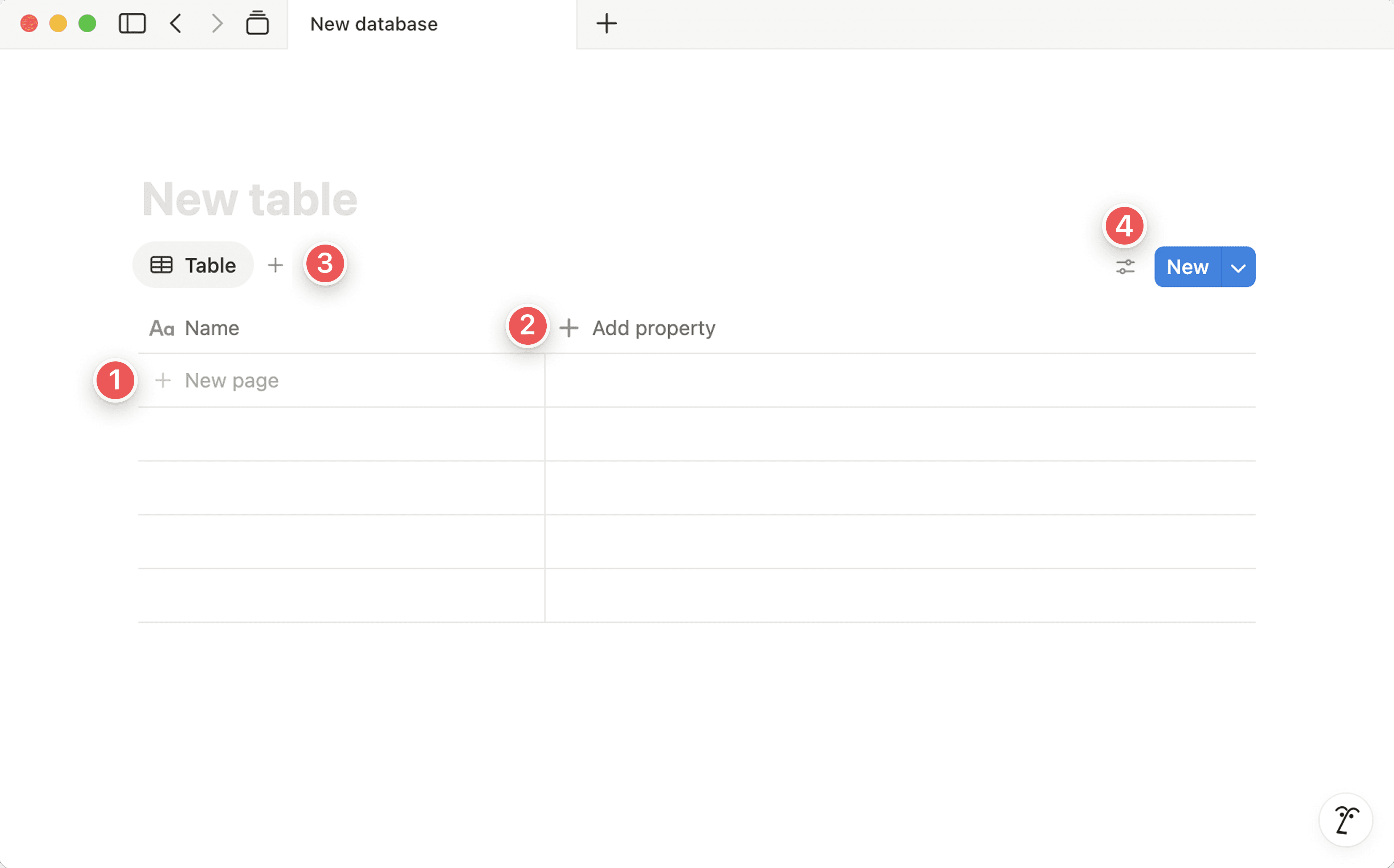
สร้างหน้าฐานข้อมูลใหม่: คลิก
หน้าใหม่เพื่อเพิ่มหน้าใหม่ในฐานข้อมูล ตัวอย่างเช่น หากฐานข้อมูลของคุณเป็นเครื่องมือติดตามงาน หน้าแรกอาจเป็นงานแรกที่คุณต้องการติดตามเพิ่มพร็อพเพอร์ตี้: ให้พร็อพเพอร์ตี้ฐานข้อมูล เพื่อให้คุณมีตัวเลือกวิธีจัดระเบียบแต่ละหน้าเพิ่มขึ้น ฐานข้อมูลการติดตามงานอาจมีพร็อพเพอร์ตี้สถานะและพร็อพเพอร์ตี้วันที่ครบกำหนด
เพิ่มมุมมองใหม่: มุมมองช่วยให้คุณจัดระเบียบข้อมูลในฐานข้อมูลได้หลายวิธี ระบบจะแสดงฐานข้อมูลในมุมมองตารางตามค่าเริ่มต้น แต่คุณจะเพิ่มมุมมองมากเท่าไรก็ได้ตามต้องการ ตัวอย่างเช่น คุณอาจต้องการจัดระเบียบงานในมุมมองปฏิทิน
แก้ไขมุมมอง: คุณแก้ไขชื่อ เค้าโครง พร็อพเพอร์ตี้ที่แสดงหรือซ่อนอยู่ และอื่นๆ อีกมากมายได้ในแต่ละมุมมอง หรือจะกรอง จัดเรียง และจัดกลุ่มรายการในฐานข้อมูลก็ได้ ตัวอย่างเช่น คุณอาจต้องการเห็นผู้ของานในมุมมองหนึ่ง แต่ไม่เห็นในอีกมุมมอง
ฐานข้อมูลแบบเต็มหน้า
ฐานข้อมูลแบบเต็มหน้าจะปรากฏเหมือนหน้าอื่นๆ ในแถบด้านข้าง
คุณล็อคฐานข้อมูลแบบเต็มหน้า เพื่อไม่ให้คนอื่นเปลี่ยนแปลงพร็อพเพอร์ตี้และตัวเลือกค่าได้ โดยเลือก
•••ที่ด้านบนของฐานข้อมูล →ล็อคฐานข้อมูลหากต้องการเปลี่ยนฐานข้อมูลแบบเต็มหน้าเป็นฐานข้อมูลแบบอินไลน์ ให้ลากฐานข้อมูลไปยังหน้าอื่นในแถบด้านข้าง ซึ่งระบบจะเปลี่ยนหน้านั้นเป็นหน้าย่อย จากนั้นไปที่หน้าดังกล่าว แล้วเลือก
⋮⋮→เปลี่ยนเป็นแบบอินไลน์
ฐานข้อมูลแบบอินไลน์
ระบบจะซ่อนตัวควบคุมและเมนูสำหรับฐานข้อมูลแบบอินไลน์ไว้จนกว่าคุณจะวางเมาส์เหนือฐานข้อมูล
ขยายฐานข้อมูลแบบอินไลน์เป็นฐานข้อมูลแบบเต็มหน้าได้ โดยเลือก
⤡ที่ด้านบนเปลี่ยนฐานข้อมูลแบบอินไลน์เป็นฐานข้อมูลแบบเต็มหน้าได้ โดยคลิก
⋮⋮แล้วลากไปยังแถบด้านข้างเป็นหน้าระดับบนสุดลบทำซ้ำย้าย หรือคัดลอกลิงค์ไปยังฐานข้อมูลแบบอินไลน์ได้ โดยเลือก⋮⋮ซึ่งจะมีข้อมูลปรากฏขึ้นเมื่อเลื่อนเมาส์ไปด้านข้างในแถบด้านข้าง ฐานข้อมูลแบบอินไลน์จะปรากฏเป็นหน้าย่อยของหน้าที่อยู่
คุณสร้างสำเนาฐานข้อมูลได้
สำหรับฐานข้อมูลแบบอินไลน์:
เลื่อนเมาส์ไปที่ฐานข้อมูล จากนั้นเลือก
⋮⋮เลือก
ทำซ้ำคุณเลือกได้ว่าจะทำสำเนาพร้อมเนื้อหาหรือไม่ หากต้องการใช้การตั้งค่าฐานข้อมูลเดิมเพื่อจัดระเบียบหน้าอื่นๆ ก็เลือกทำสำเนาโดยไม่มีเนื้อหาได้
สำหรับหน้าเต็ม:
คลิกปุ่ม
•••ที่มุมขวาบนเลือก
ทำซ้ำคุณเลือกได้ว่าจะทำสำเนาพร้อมเนื้อหาหรือไม่ หากต้องการใช้การตั้งค่าฐานข้อมูลเดิมเพื่อจัดระเบียบหน้าอื่นๆ ก็เลือกทำสำเนาโดยไม่มีเนื้อหาได้
ทุกรายการในฐานข้อมูล ไม่ว่าจะเป็นแถวในตาราง การ์ดบนบอร์ด หรือปฏิทิน ต่างก็มีหน้า Notion เป็นของตัวเอง ซึ่งคุณสร้าง จัดรูปแบบ และสร้างหน้าย่อยเนื้อหาแบบเดียวกับหน้าอื่นๆ ได้
วิธีเพิ่มรายการฐานข้อมูล:
สำหรับฐานข้อมูลทั้งหมด: คลิกปุ่มสีน้ำเงินที่เขียนว่า "
ใหม่" ที่มุมขวาบนสำหรับ
ตารางรายการหรือบอร์ด: คลิก+ ใหม่ด้านล่างเพื่อเพิ่มรายการใหม่สำหรับ
ปฏิทิน: คลิกไอคอน+ที่ปรากฏขึ้นเมื่อเลื่อนเมาส์ไปที่วันไหนก็ได้ แล้วระบบจะสร้างกิจกรรมใหม่ในวันนั้นให้สำหรับ
แกลเลอรี่: คลิกปุ่ม+ ใหม่ในการ์ดเปล่าที่ด้านล่างของแกลเลอรี่ เพื่อเพิ่มกรอบภาพใหม่จากตรงนั้น
วิธีเปิดรายการฐานข้อมูลเป็นหน้า:
ใน
ตารางให้วางเมาส์เหนือคอลัมน์แรก แล้วคลิกปุ่มเปิดที่ปรากฏขึ้นใน
รายการให้คลิกที่ชื่อรายการใน
บอร์ดปฏิทินและแกลเลอรี่ให้คลิกบนการ์ดตรงไหนก็ได้หน้าจะเปิดขึ้นในโหมดดูตัวอย่างเสมอ คลิก
⤡ที่มุมบนซ้าย เพื่อดูในโหมดเต็มหน้า
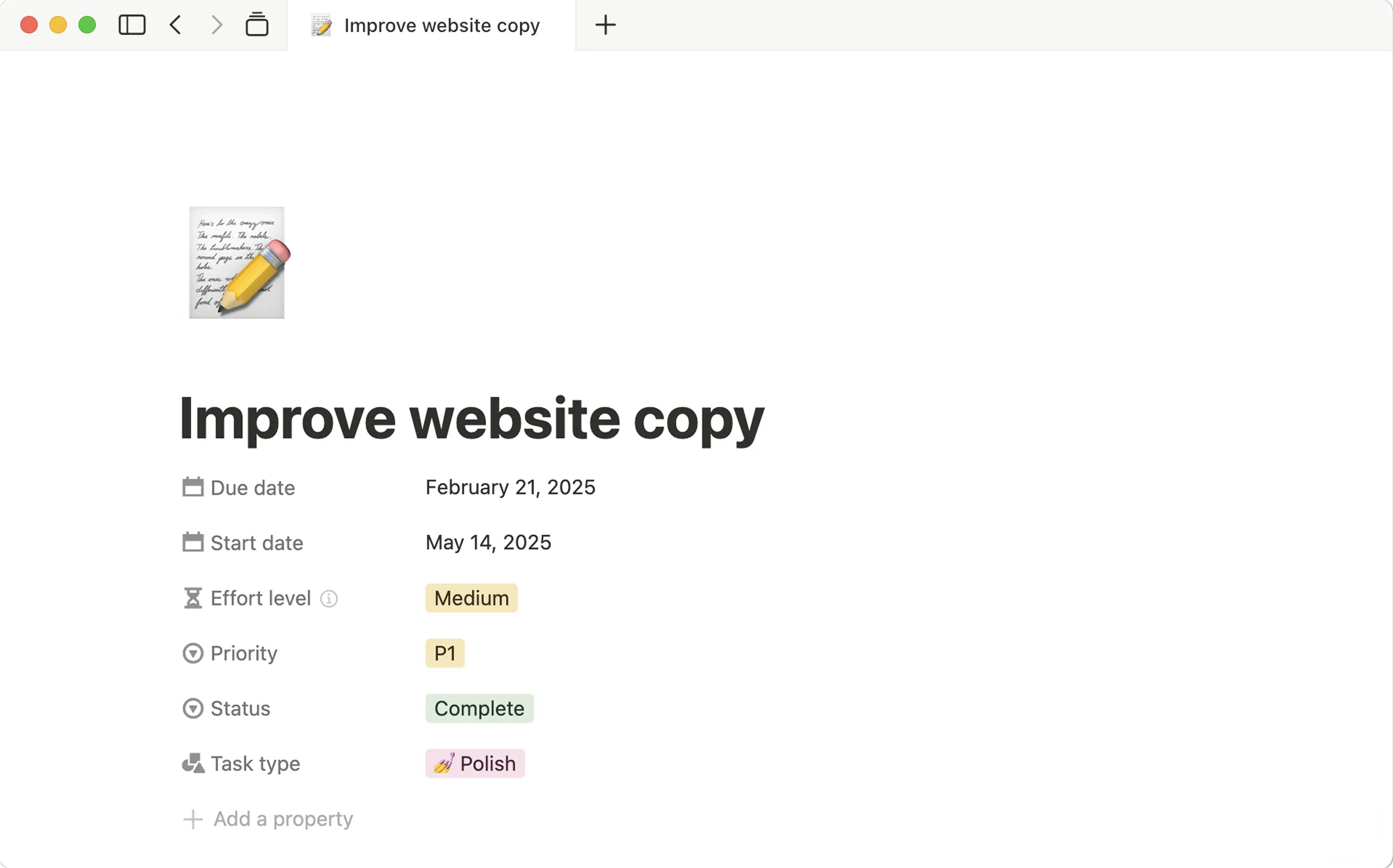
คุณจะเห็นพร็อพเพอร์ตี้ฐานข้อมูลทั้งหมดที่ด้านบนในหน้านี้ โดยแต่ละแถวมีเพียงพร็อพเพอร์ตี้เดียว พร้อมชื่อ ประเภท และค่า คลิกค่าเพื่อแก้ไข
คลิก
⋮⋮ที่ปรากฏขึ้นทางซ้ายของแต่ละพร็อพเพอร์ตี้ แล้วเลื่อนเมาส์เพื่อ: ลากขึ้นหรือลง เปลี่ยนประเภทพร็อพเพอร์ตี้เปลี่ยนชื่อทำซ้ำหรือลบ
ด้านล่างพร็อพเพอร์ตี้จะมีพื้นที่ว่างในหน้า ซึ่งคุณจะเพิ่มบล็อคเนื้อหาได้ทุกประเภท รวมถึงหน้าย่อยหรือฐานข้อมูลแบบอินไลน์
เนื่องจากรายการในฐานข้อมูลเป็นหน้า เนื้อหาประเภทอื่นๆ ที่ลากเข้าไปในฐานข้อมูล (เช่น รายการหัวข้อย่อยหรือรายการที่ต้องทำ) จะเปลี่ยนเป็นหน้าโดยอัตโนมัติ
ตัวเลือกรายการ
คลิกขวาที่รายการเพื่อแสดงรายการที่ต้องดำเนินการ การดำเนินการเหล่านั้นรวมถึง:
ลบ: ลบรายการออกจากฐานข้อมูลทำสำเนา: สร้างสำเนาที่เหมือนกันของรายการคัดลอกลิงค์: คัดลอกลิงค์ยึดติดไปยังรายการเฉพาะนั้นไปยังคลิปบอร์ดเปลี่ยนชื่อ: ให้คุณเปลี่ยนชื่อหน้าในแถวโดยไม่ต้องเปิดย้ายไปที่: ให้คุณย้ายแถวไปยังพื้นที่ทำงานหรือหน้าอื่น (ซึ่งจะปรากฏเป็นหน้าย่อย)แก้ไข: แสดงเมนูพร้อมพร็อพเพอร์ตี้ของตารางทั้งหมด คลิกพร็อพเพอร์ตี้ที่ต้องการ แล้วคลิกค่าที่ต้องการใหม่
พร็อพเพอร์ตี้
ปรับแต่งหน้าฐานข้อมูล
ส่วนบนสุดของหน้าใดก็ได้ในฐานข้อมูล Notion จะประกอบด้วยหลายสิ่ง:
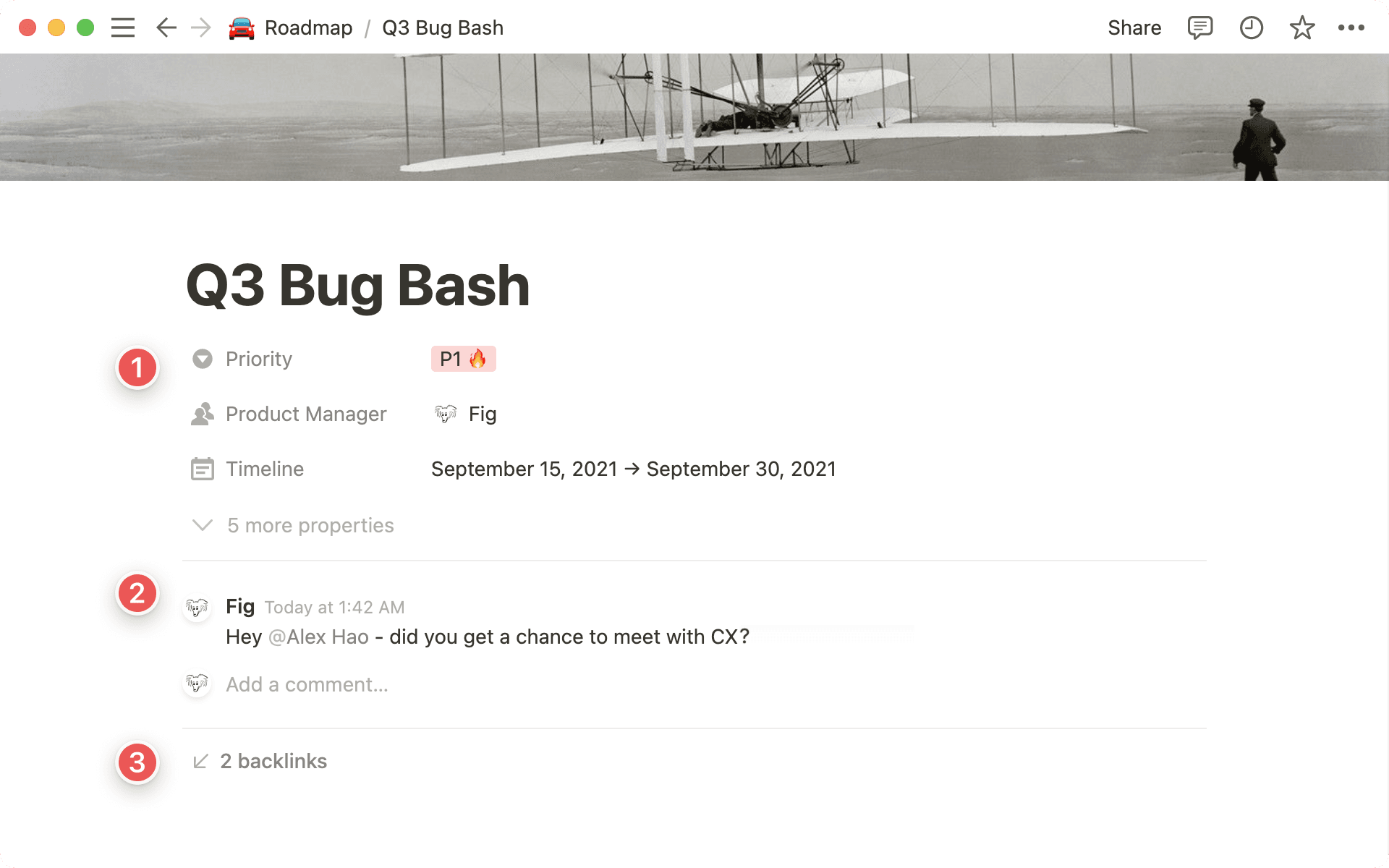
พร็อพเพอร์ตี้ จะให้ข้อมูลเกี่ยวกับหน้าที่กำลังดูอยู่ เช่น เจ้าของโปรเจกต์ วันครบกำหนด แท็ก และอีกมากมาย
ความคิดเห็น จะบันทึกการสนทนาระหว่างคุณกับเพื่อนร่วมทีม ใช้เพื่อแท็กหากัน ถามคำถาม ให้ข้อเสนอแนะ และอีกมากมาย
ลิงค์ย้อนกลับ จะแสดงหน้าทั้งหมดที่เชื่อมต่อไปยังหน้าปัจจุบัน จึงสลับไปมาระหว่างหน้าได้ง่ายๆ
ปรับแต่งรูปลักษณ์และความรู้สึกขององค์ประกอบเหล่านี้ได้ เช่นเดียวกับทุกอย่างใน Notion วิธีเข้าถึงตัวเลือกเหล่านี้:
คลิก
•••ที่มุมขวาบนของหน้า Notion ในฐานข้อมูล แล้วเลือกปรับแต่งหน้า
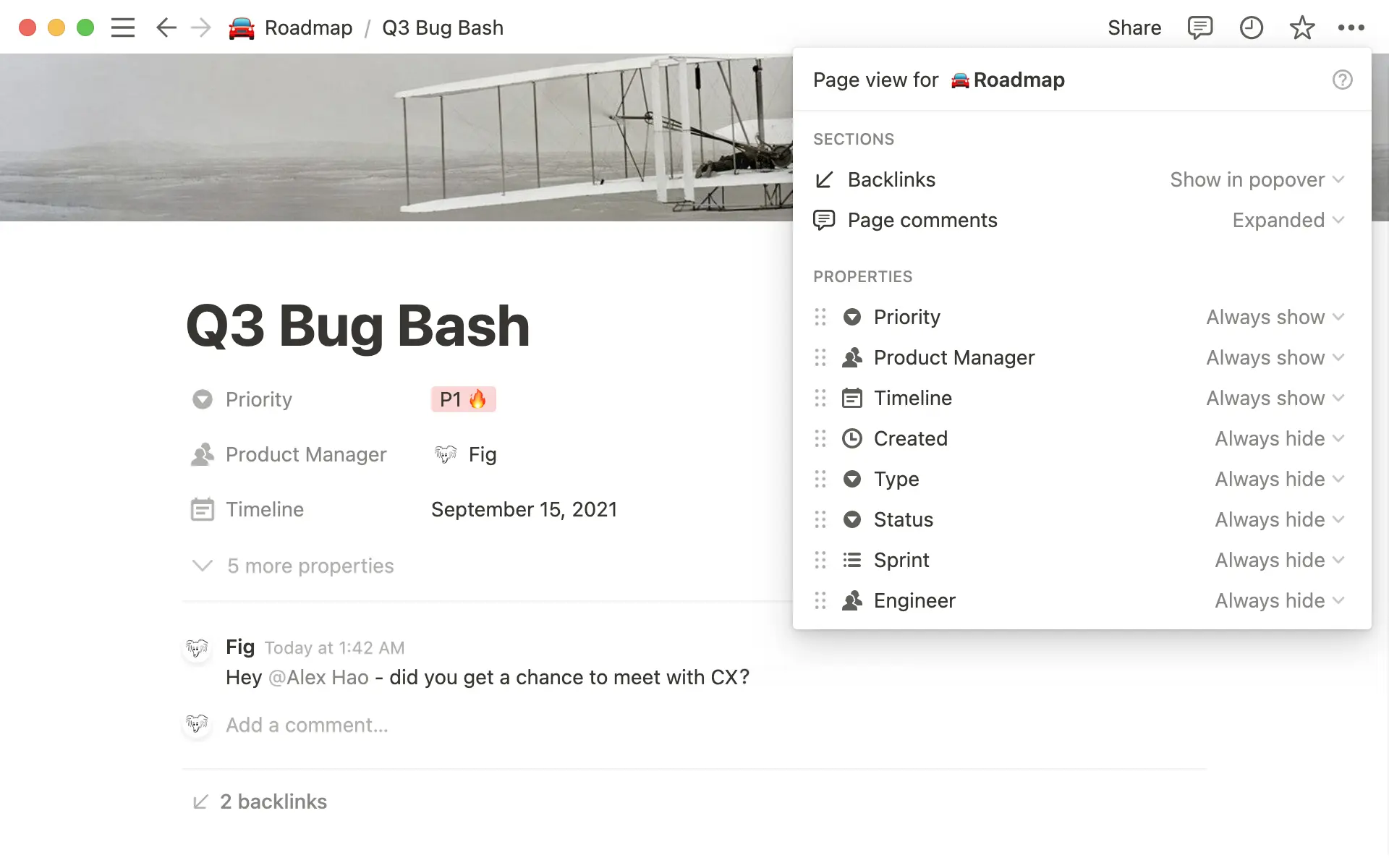
สำหรับ พร็อพเพอร์ตี้ ใช้เมนูนี้เพื่อเลือกฟิลด์พร็อพเพอร์ตี้ที่ต้องการแสดงที่ด้านบนของหน้าและวิธีการแสดง สำหรับแต่ละฟิลด์ ให้เลือกจาก:
แสดงเสมอ: ไม่มีอะไรเปลี่ยนแปลง คุณจะยังเห็นฟิลด์พร็อพเพอร์ตี้ต่อไป
ซ่อนเมื่อว่างเปล่า: ฟิลด์พร็อพเพอร์ตี้จะหายไปจากด้านบนของหน้าหากไม่มีค่า
ซ่อนเสมอ: ฟิลด์พร็อพเพอร์ตี้จะไม่ปรากฏที่ด้านบนของหน้า
นอกจากนี้ ยังเข้าถึงเมนู ปรับแต่งหน้า ได้โดยคลิก ⋮⋮ ไอคอนถัดจากพร็อพเพอร์ตี้ในรายการที่ปรากฏด้านบนของหน้าฐานข้อมูล นอกจากนี้ ⋮⋮ ยังคลิกและลากไอคอนนี้ขึ้นหรือลงเพื่อจัดเรียงลำดับการแสดงพร็อพเพอร์ตี้บนหน้าใหม่ได้ด้วย
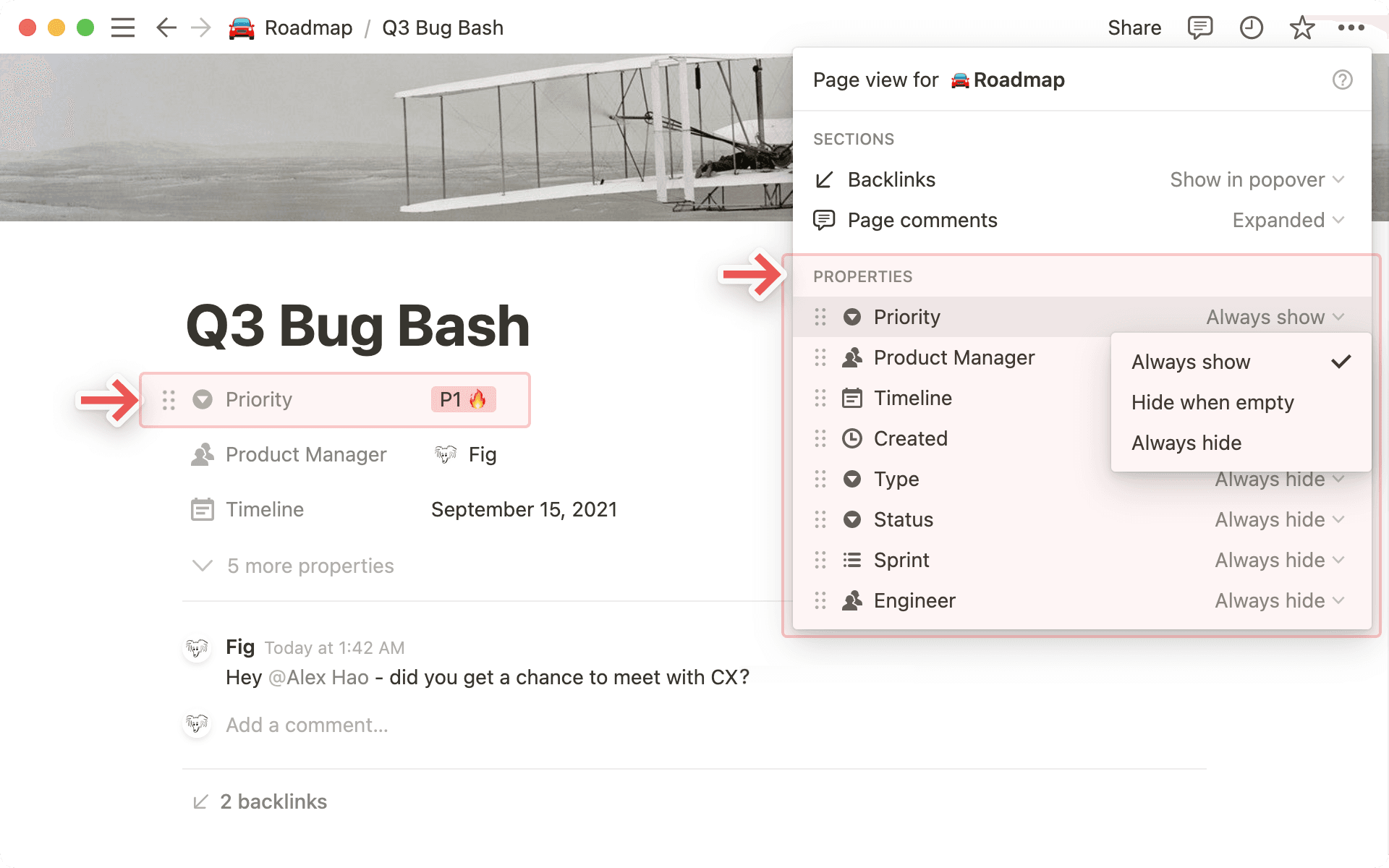

เคล็ดลับ: หากมีฐานข้อมูลที่มีพร็อพเพอร์ตี้หลายสิบรายการ การซ่อนพร็อพเพอร์ตี้บางประการจะเป็นวิธีที่ยอดเยี่ยมในการทำให้หน้าเว็บของคุณดูสะอาดตา

หมายเหตุ: เมื่อคุณซ่อนคุณสมบัติ คุณสมบัติเหล่านั้นจะถูกรวมไว้ในรายการเมนูเดียวที่ด้านล่างของรายการ คลิกด้านล่างของรายการเพื่อแสดงพร็อพเพอร์ตี้ที่ซ่อนอยู่ได้ง่ายๆ
สำหรับ ลิงค์ย้อนกลับ คุณเลือก:
ขยาย: ดูหน้าทั้งหมดที่เชื่อมไปยังหน้าปัจจุบันในรูปแบบเต็ม
แสดงในป๊อพโอเวอร์: ในกรณีที่ไม่ต้องการดูทุกหน้า จะเลือกดูเฉพาะจำนวนของลิงค์ย้อนกลับก็ได้ คลิกเพื่อเปิดป๊อพอัพที่แสดงหน้าทั้งหมด
ปิด: ซ่อนลิงค์ย้อนกลับทั้งหมด
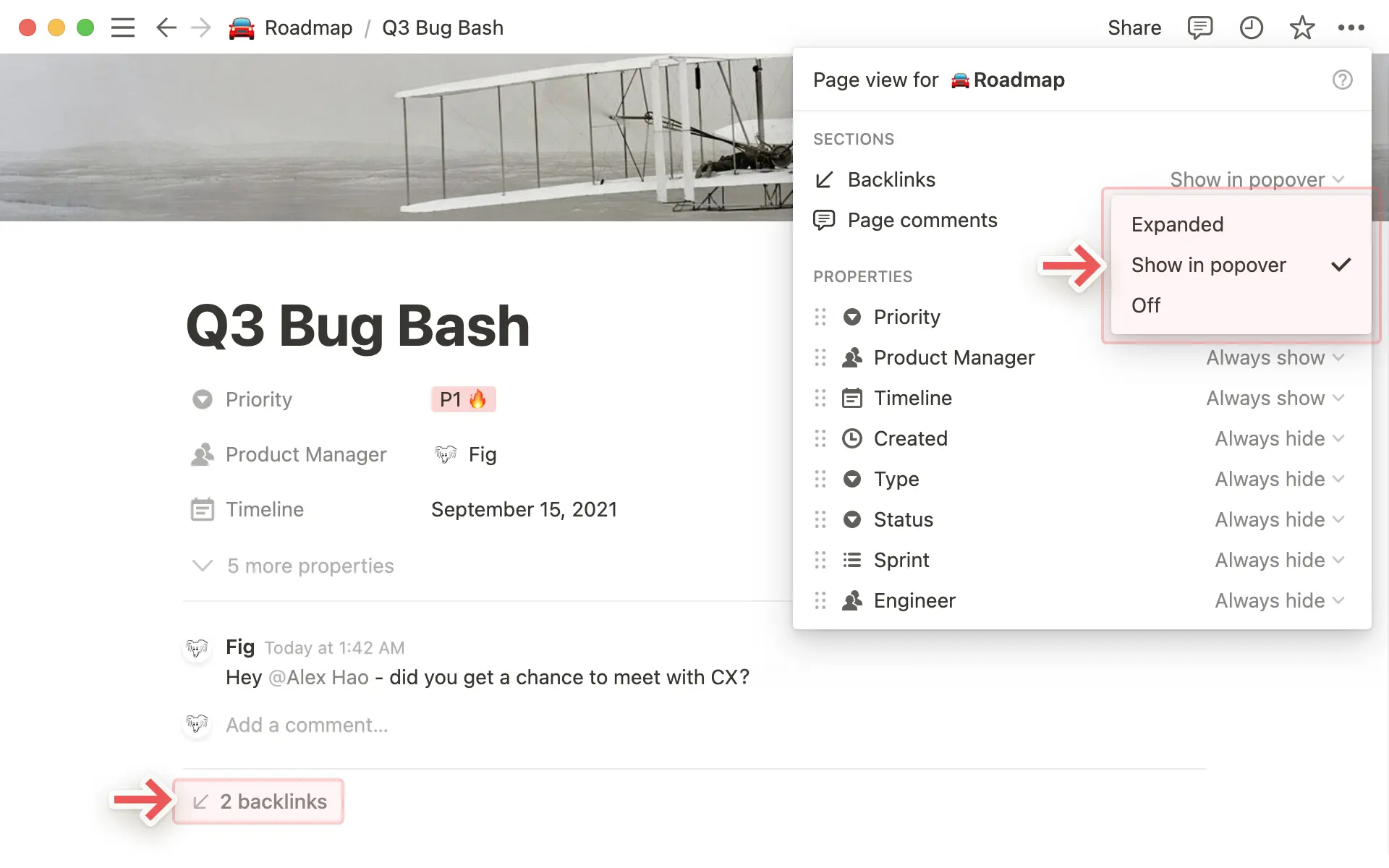
สำหรับ ความคิดเห็น เลือกแสดงความคิดเห็นได้ด้วยวิธีต่อไปนี้:
ขยาย: แสดงการสนทนาทั้งหมดที่ด้านบนของหน้า
ปิด: ซ่อนความคิดเห็นบนหน้าเพื่อให้ดูเรียบง่าย
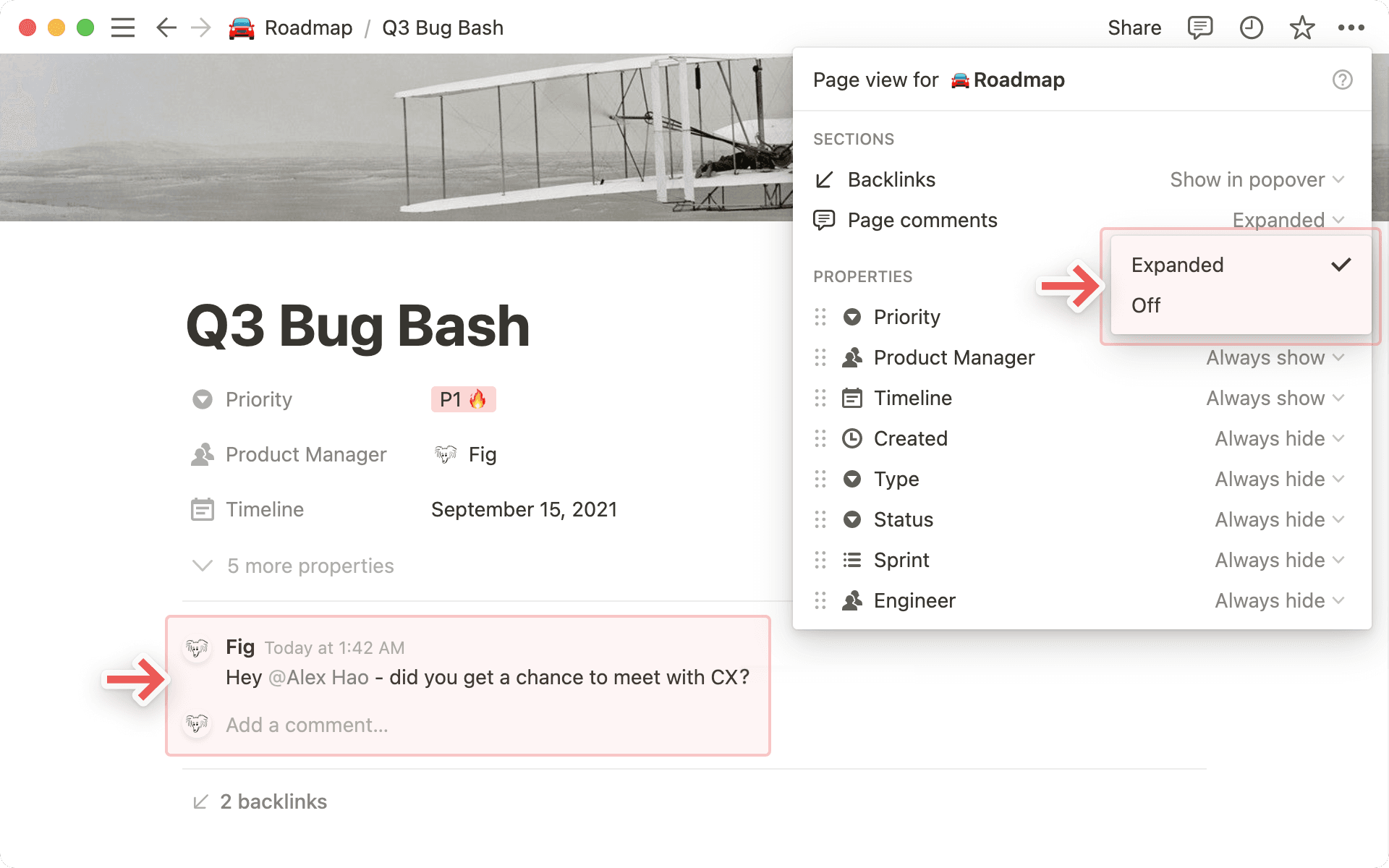
เมื่อใช้ฐานข้อมูลในพื้นที่ทำงานที่แชร์กัน Notion มีฟีเจอร์ที่ช่วยป้องกันการแก้ไขโดยไม่ตั้งใจซึ่งอาจส่งผลกระทบต่อเพื่อนร่วมทีมคนอื่นๆ
ระดับการอนุญาต "แก้ไขเนื้อหาได้"
คลิกแชร์ที่ด้านบนของฐานข้อมูลเพื่อดูและจัดการระดับสิทธิของผู้ใช้ทั้งหมด ดูข้อมูลเพิ่มเติมเกี่ยวกับการแชร์และการอนุญาตที่นี่ →
ระดับการอนุญาตแก้ไขเนื้อหาได้จะอยู่ใน หน้าฐานข้อมูลเท่านั้น และอนุญาตให้ผู้ใช้:
สร้าง แก้ไข และลบหน้าภายในฐานข้อมูล
แก้ไขค่าพร็อพเพอร์ตี้สำหรับหน้าเหล่านั้น
ผู้ใช้ที่มีสิทธิแก้ไขเนื้อหาได้ในฐานข้อมูลจะไม่สามารถ:
เพิ่ม แก้ไข หรือนำพร็อพเพอร์ตี้หรือมุมมองของฐานข้อมูลออก
เปลี่ยนตัวกรองหรือการจัดเรียง
ล็อคหรือปลดล็อคฐานข้อมูล
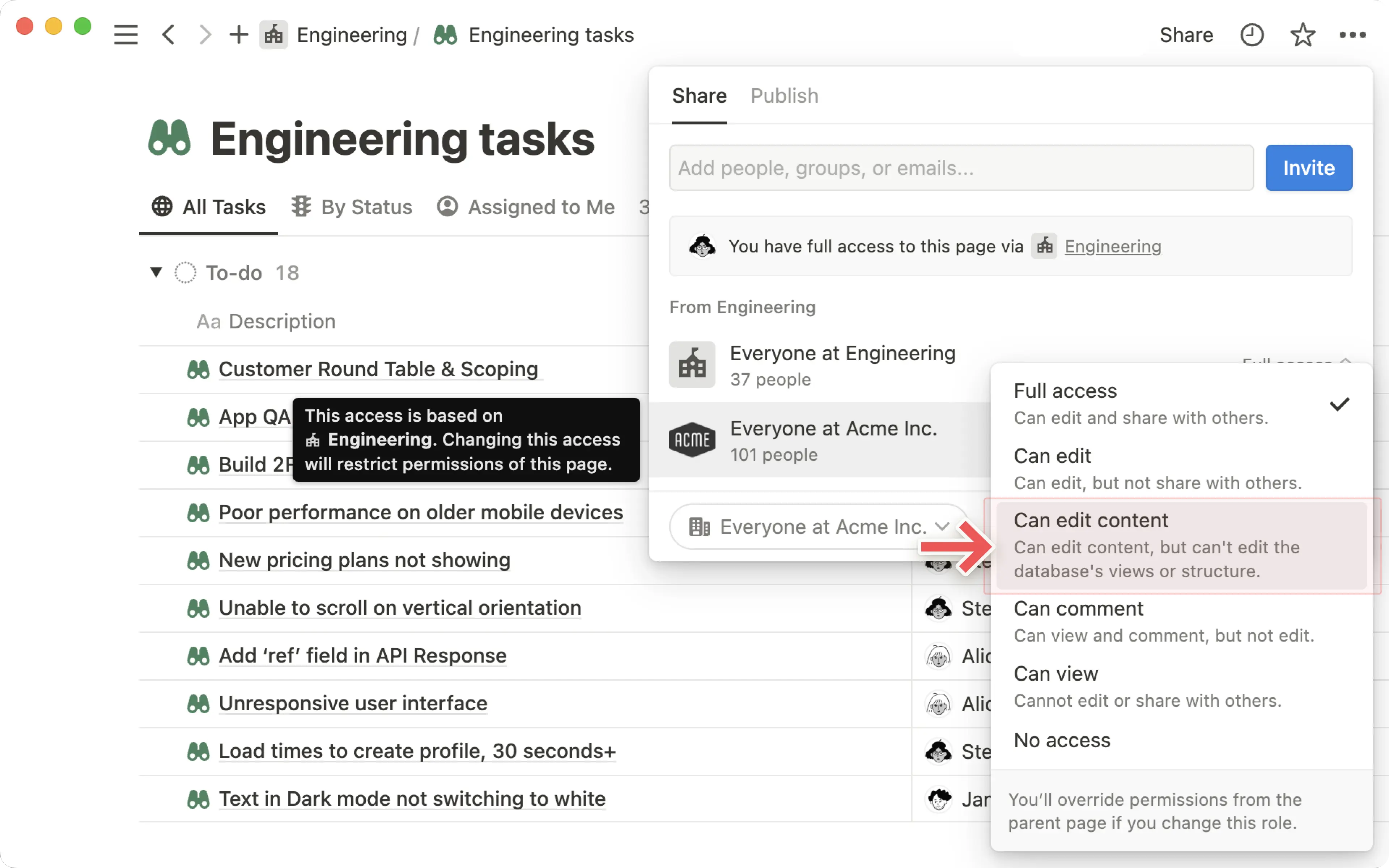

หมายเหตุ: ผู้ใช้ที่มีสิทธิเข้าถึงแก้ไขเนื้อหาได้จะยังสร้างฐานข้อมูลที่เชื่อมโยง และแก้ไขมุมมอง การจัดเรียง และตัวกรองในฐานข้อมูลที่ลิงค์นั้นได้ ดูข้อมูลเพิ่มเติมเกี่ยวกับฐานข้อมูลที่เชื่อมโยง →
ล็อคมุมมอง
ดูตัวเลือกนี้ได้ใน ••• เมนูที่มุมขวาบนสุดของหน้าต่าง Notion เปิดใช้งานเพื่อป้องกันไม่ให้ใครเปลี่ยนแปลงพร็อพเพอร์ตี้และมุมมองในฐานข้อมูลของคุณ แต่จะยังแก้ไขข้อมูลที่มีอยู่ได้
โปรดทราบว่าทุกคนที่มีสิทธิเข้าถึงการแก้ไขมีสิทธิ์เปิดหรือปิดการล็อกนี้ได้ทุกเมื่อ ซึ่งช่วยป้องกันการแก้ไขโดยไม่ตั้งใจในฐานข้อมูลที่คุณต้องการให้หลายคนเปลี่ยนแปลงโครงสร้างได้
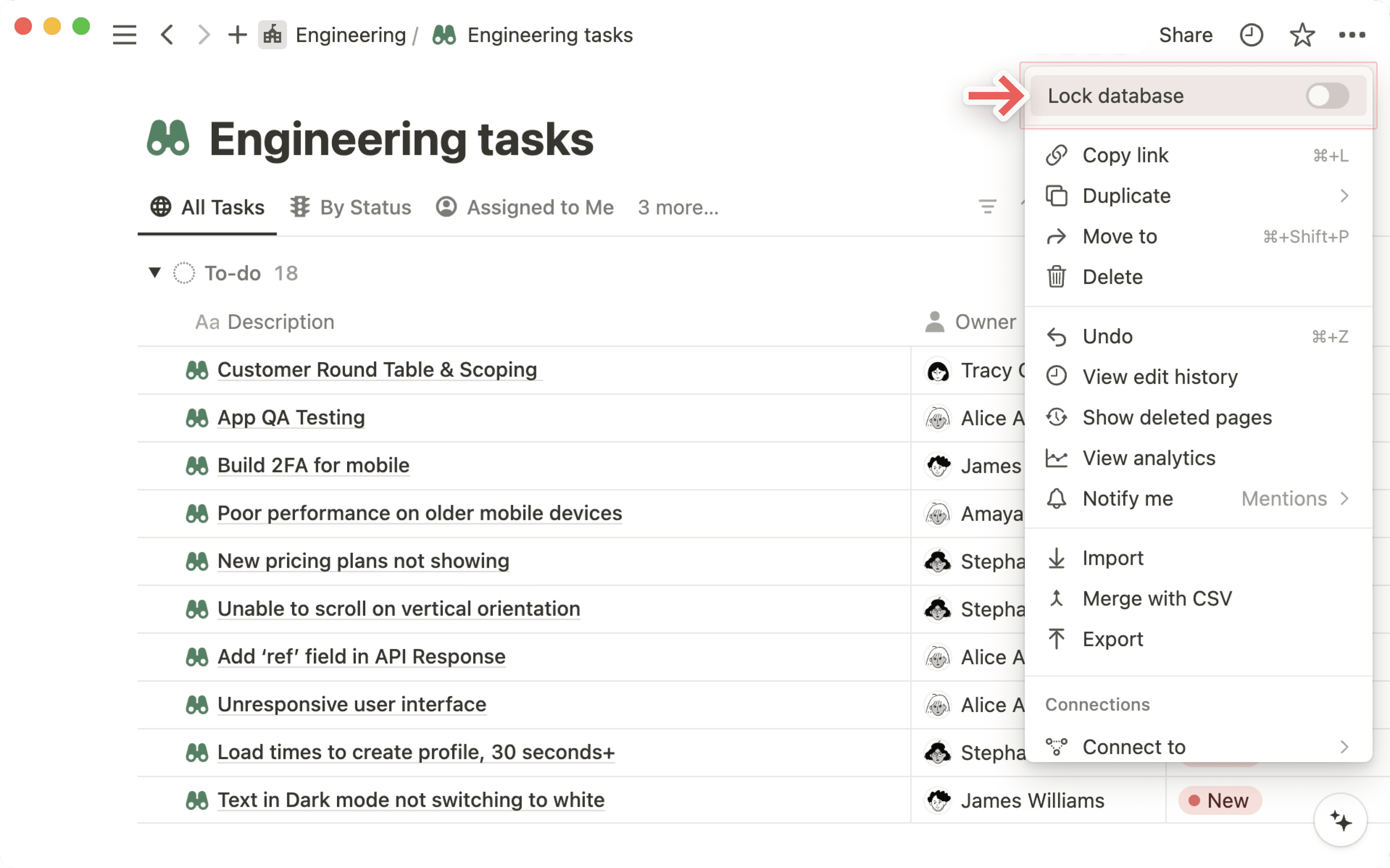

ดูข้อมูลเพิ่มเติมเกี่ยวกับวิธีเพิ่มประสิทธิภาพและเวลาโหลดของฐานข้อมูล ที่นี่ →
